Usar pastas públicas favoritas em Outlook Web App no Exchange 2013
Aplica-se a: Exchange Server 2013
No cliente do Outlook, os usuários em sua organização podem adicionar pastas públicas para suas pastas Favoritos. Em seguida, dependendo das políticas da sua organização, eles podem usar Outlook Web App para adicionar essas mesmas pastas públicas aos seus Favoritos e executar determinadas funções em Outlook Web App que usam no cliente do Outlook.
Adicionar pastas públicas a Favoritos no Outlook
Em ordem para os usuários executarem determinadas tarefas em pastas públicas na sua pasta de Favoritos, eles deverão usar primeiro o cliente do Outlook para adicionar pastas públicas na pasta Favoritos.
Observação
Para obter mais informações sobre como criar e configurar pastas públicas, os usuários em sua organização poderão ver criar uma pasta pública no Outlook.
No Outlook, vá para o modo de exibição de pastas. Clique nos três pontos na barra de navegação e clique em pastas.

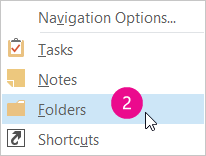
Usuários com clientes do Outlook 2010 podem clicar em Pastas na parte inferior do Painel de Navegação.
Se necessário, role até o nó de Pastas públicas no painel de navegação. Clique para expandir a pasta de Todas as pastas públicas.
Clique com o botão a pasta pública que você deseja adicionar a Favoritose selecione Adicionar a Favoritos....
Observação
Por padrão, a pasta Favoritos está diretamente abaixo da pasta de Todas as pastas públicas na barra de navegação.
Na caixa de diálogo Adicionar a Favoritos, você tem a opção Renomear a pasta de Favoritos somente. Clique em Adicionar para adicionar a pasta Favoritos.
Importante
Existem vários tipos de pastas públicas. Para que os usuários possam trabalhar com uma pasta pública favorita no Outlook Web App, a pasta pública deve ser do tipo itens Mail and Post, Calendar ou Contact items.
Adicionar pastas públicas favoritas no Outlook Web App
Para que os usuários acessem suas pastas públicas favoritas do Outlook, eles também devem adicioná-las aos seus Favoritos em Outlook Web App. O cliente do Outlook não sincroniza automaticamente pastas públicas com Outlook Web App.
Para adicionar uma pasta pública em Outlook Web App, clique com o botão direito do mouse em Pastas e escolha Adicionar pasta pública aos Favoritos. Localize a pasta e clique em Adicionar.
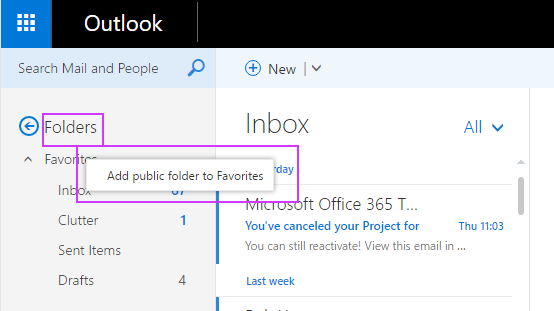
Agora, os usuários podem usar Outlook Web App para executar as seguintes tarefas em suas pastas públicas favoritas Calendário, Contato ou Email e Post:
- Criar itens nas pastas públicas
- Recuperar itens
- Atualizar itens
- Excluir itens